
2025-02-20 10:07:03来源:meihuatou 编辑:佚名
重装系统是电脑维护中常见的一个步骤,但在重装后可能会遇到网络连接问题。本文将详细介绍重装系统后网络连接问题的解决方案及注意事项,帮助大家快速恢复网络连接。
首先,确保物理连接正常。如果你使用的是有线网络,检查网线是否插牢,并确保网线两端都连接良好。如果使用无线网络,检查wi-fi信号是否良好,并尝试重启路由器,以排除路由器故障。同时,确保其他设备(如手机、平板)能正常连接网络,以验证网络本身没有问题。
重装系统后,网络适配器驱动可能会缺失或未正确安装。右键点击“开始”按钮,选择“设备管理器”,在设备管理器中找到“网络适配器”选项,并展开它。检查是否有任何带有黄色感叹号的设备,这通常表示驱动程序未安装或存在问题。如果有问题,需要下载并安装适配器的驱动程序,可以从电脑制造商的官方网站下载最新的网络驱动程序。
1. 通过宽带连接修复:
- 点击系统软件桌面上的“互联网”,选择“特性”开启。
- 选择“更改合适的设备设置”。
- 选择“宽带连接”,然后点击“禁止使用”,再重新选择“打开”。
2. 通过升级驱动软件修复:
- 检查网线水晶电源插头是否松动,确保2孔插座良好,然后检查互联网。
- 右击“逐渐”菜单栏,选择打开“网络适配器”。
- 点击“无线网络连接”选项,然后点击上面的“实际操作”,选择“扫描仪检测硬件修改”。
- 安装完成后,通常可以连接到互联网上。如果仍无法上网,双击鼠标网卡驱动程序打开它,在弹出的特性对话框中,转换到“驱动软件”菜单栏,点击“升级驱动软件”。
在“网络和共享中心”中,检查网络设置是否正确。确保获取ip地址和dns服务器地址时选择“自动”。此外,还可以尝试手动输入dns,例如使用google的公共dns(8.8.8.8、8.8.4.4),这可能会改善连接情况。
进入“控制面板”中的“网络和共享中心”,找到你正在使用的网络连接,右键点击“属性”,进入“共享”选项卡,确保“允许其他网络用户连接”的勾选框未被选中。
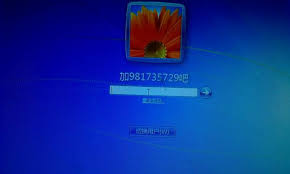
有时,网络堆栈的问题会导致无法上网。可以通过命令提示符输入以下命令进行重置:
```
netsh int ip reset
netsh winsock reset
netsh interface ipv4 reset
```
重启电脑后,再次测试连接情况。
安全软件和防火墙设置可能会影响网络连接。确保防火墙设置允许相关网络流量通过,或临时禁用安全软件进行测试。如果网络恢复,可以将其设置为例外。
windows自带了网络故障排除工具,可以帮助自动诊断和解决一些常见问题。在“设置”中的“更新和安全”下找到“故障排除”,运行网络适配器故障排除,按照指引解决问题。
如果以上方法都无效,可以尝试重置网络适配器。在“网络和共享中心”中,选择“更改适配器设置”,右键点击所用网络选择“禁用”,再重新启用。
如果在重装后设置了vpn或代理服务,可能会影响网络连接。检查这些设置,确认它们是否正确,或尝试禁用它们,看是否能够成功上网。
1. 在进行任何设置更改之前,请确保备份重要数据,以防数据丢失。
2. 由于每个人的机器配置和网络环境都不同,具体的解决方法可能因情况而异。如果在解决问题时遇到困难,可以寻求专业技术人员的帮助。
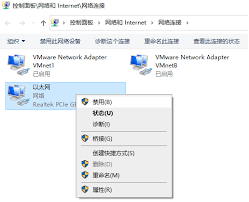
通过以上方法,相信可以帮助大家解决重装系统后无法连接互联网的问题,让电脑重新恢复网络连接。